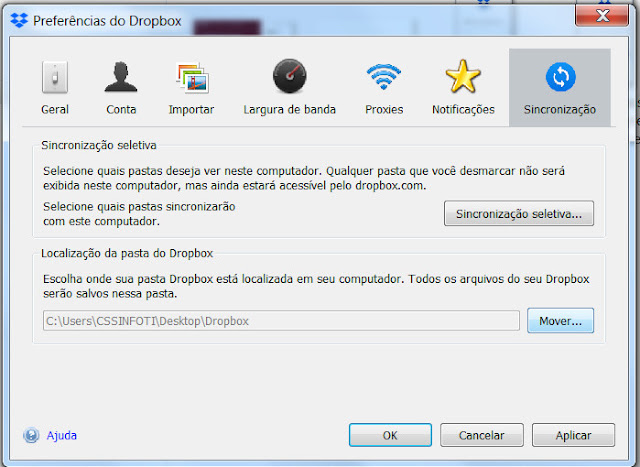Anteriormente, você precisava carregar disquetes, depois CDs, DVDs e os Pen Drives (ainda muito úteis e práticos), além dos HDs externos.
Porém estes meios você possui o inconveniente de transporte, com risco de danificar ou mesmo perder. E muitos notebooks não dispõem mais de leitor e gravador de CDs e DVDs...
A forma mais prática hoje é ter seus arquivos guardados "na nuvem", que é o nome dado aos inúmeros servidores de arquivos disponíveis via internet, através de várias empresas.
Desta forma, seus arquivos ficam seguros e você não precisa carregar. Onde estiver um computador com acesso a internet, você poderá continuar seu trabalho de onde parou.
Acompanhe no vídeo passo a passo:
Tenha uma nuvem "carregada" de arquivos sempre disponível e atualizada!
Entre as diversas opções de serviços de "nuvem de arquivos", as mais conhecidas são a da Google, o Drive; o Mega; O OneDrive da Microsoft e o Dropbox. Todos oferecem um determinado tamanho gratuitamente e opções de maior espaço mediante pagamento mensal ou anual (confira as opções nos links acima).
2 GB de espaço gratuitos
Através do Dropbox você tem 2 GB de espaço disponíveis gratuitamente. Você pode criar a conta preenchendo os 4 campos - Nome, Sobrenome, E-mail e Senha - ou através de sua conta no Google:
Se preferir, baixe o arquivo de instalação e cria a conta após instalar na sua máquina, selecionando a opção Baixar, ao lado de Acessar conta, o que abrirá outra página com o botão para fazer o download:
Abra o arquivo baixado e aguarde a instalação. Quando terminar, abrirá a seguinte janela, onde é feito o acesso:
Selecione Registrar-se para criar uma conta (lembre de marcar a caixa dos termos e condições):
Terminado o registro da conta, digite seu e-mail e senha para liberar o acesso, quando criará a pasta Dropbox, que você verá listada no explorador de arquivos do seu computador, ou Windows Explorer:
No Windows, o ícone do programa fica ao lado do relógio, na barra de tarefas. Clique com o botão direito do mouse no ícone para configurar o programa:
Clique na engrenagem no topo à direita e selecione Preferências:
Selecione a aba Sincronização, onde você pode selecionar o local onde ficará a pasta dos arquivos:
Clique no botão Mover... para explorar os arquivos do seu computador e selecionar onde quer que fique a pasta Dropbox. Na imagem está selecionada a Área de Trabalho:
Se você selecionar a Área de Trabalho, a pasta Dropbox será movida (fica por padrão dentro da pasta do Usuário do computador).
Por fim, basta agora arrastar os seus arquivos para a pasta, lembrando do limite de espaço de 2 GB.
Selecione Registrar-se para criar uma conta (lembre de marcar a caixa dos termos e condições):
Terminado o registro da conta, digite seu e-mail e senha para liberar o acesso, quando criará a pasta Dropbox, que você verá listada no explorador de arquivos do seu computador, ou Windows Explorer:
No Windows, o ícone do programa fica ao lado do relógio, na barra de tarefas. Clique com o botão direito do mouse no ícone para configurar o programa:
Clique na engrenagem no topo à direita e selecione Preferências:
Selecione a aba Sincronização, onde você pode selecionar o local onde ficará a pasta dos arquivos:
Clique no botão Mover... para explorar os arquivos do seu computador e selecionar onde quer que fique a pasta Dropbox. Na imagem está selecionada a Área de Trabalho:
Se você selecionar a Área de Trabalho, a pasta Dropbox será movida (fica por padrão dentro da pasta do Usuário do computador).
Por fim, basta agora arrastar os seus arquivos para a pasta, lembrando do limite de espaço de 2 GB.